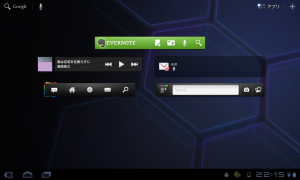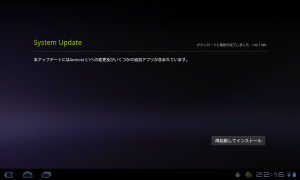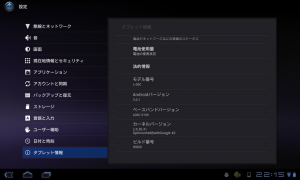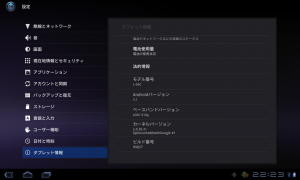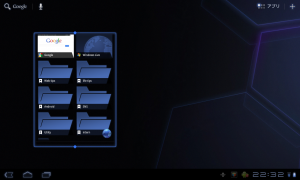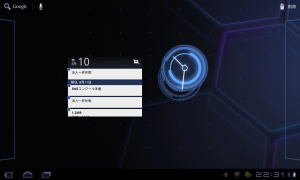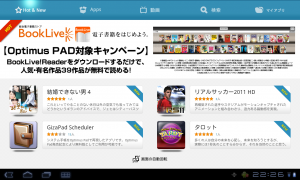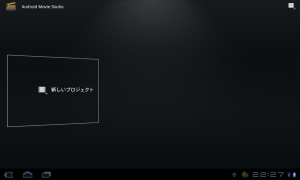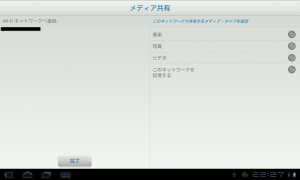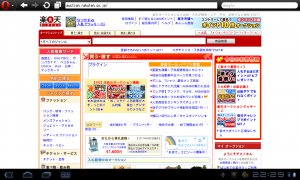さて、唐突ですが。
2012/02/05〜2012/02/07のあいだ、グアムに旅行へ行って参ります。本当はもう少し滞在期間は長かったのですが、大学の授業の関係で自分だけ少し早めに帰ってきます。
というわけで、毎回恒例の《準備編》です。
《準備編》以外に過去に《知識編》なんてものがありましたが、「Xperia 海外利用」とかでヒットするらしくアクセスが未だにあるので、2012年春版をここらでやっておこうと思います。
グアムに持っていくもの
- Nikon D5100(一眼レフカメラ・用途:撮影)
- Optimus Pad L-06C(タブレット・用途:PC代わり)
- Xperia ray SO-03C(docomoスマホ・用途:国際電話)
- Nexus S(SIMフリースマホ・用途:メール・電話)
割とありますね。けれど、2泊3日間でも文章など色々書くならば大きなキーボードは必要不可家です。Macbook Air 13.3inchを持っていこうかとも思いましたが、せっかくならタブレットで、ということで。
海外でのテザリング
けれど、ここで気になるのは海外でのテザリング。docomoでは、単純な海外利用では指定事業者に接続すれば、20万パケットまで1日1980円、さらにどれだけ使っても1日2980円の海外パケホーダイを提供しています。そこの「適用条件と料金の仕組み」というページに記載されている「適用条件」の部分を読むと。
「海外パケ・ホーダイ」対象事業者を利用した全てのパケット通信〈スマートフォン、データ通信(パソコン接続・テザリング)を含む〉
音声通話、テレビ電話、SMS、国際SMS、国際MMSは対象外となります。
つまり、テザリングをしても定額内に収まると。ちゃんと明記してくれているので、変な勘ぐりをしなくて済みました。
まあ、今回の旅行の目標として現地SIMを買ってみて、昨年買ったNexus Sを使い倒す!というのもあります。「今更、Nexus S??」なんて気もしますが、既にこのNexus SはAndroid 4.0 Ice Cream Sandwichにアップデート済みなので、「Nexus Sを使い倒す」というより「Android 4.0端末を使い倒す」という感じです。
なので、現地SIMさえ手に入れば低速だとは思いますが、格安でデータ通信を利用することができるはずなのです。なので、タブレットの海外でのテザリングは自分にとって「安全対策」という認識です。
スマホの海外利用対策の強化
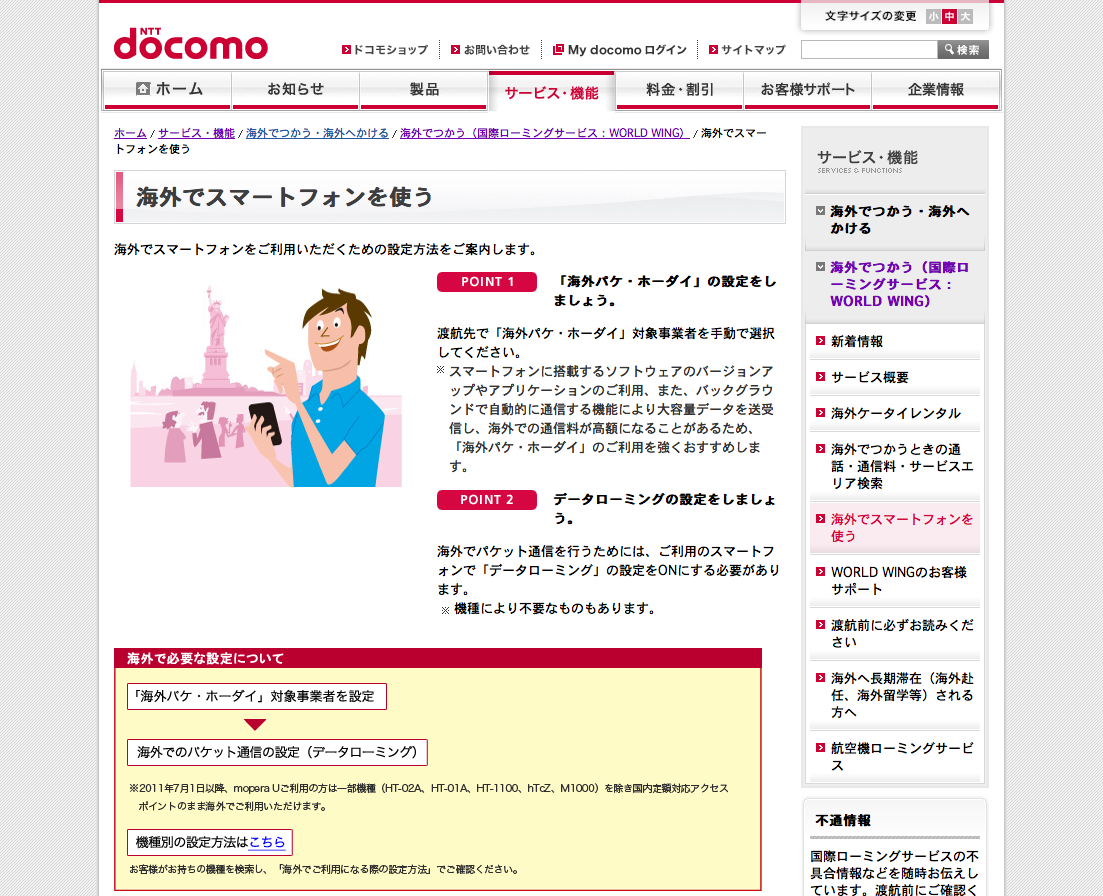
昨年はロサンゼルスの方に行ったわけですが、今回改めてスマートフォンの海外利用を調べていて、驚かされることがたくさんありました。それは、1年前に比べて、「スマホの海外利用」に対する安全対策がかなり強化されているということです。
海外利用のページにはわざわざ大きく「スマートフォンをご利用の方へ」なんて書いてあるし、「ドコモ海外利用アプリ」というものもリリースされています。
やはり、通信量の多い(しかも勝手に通信をする)スマートフォン利用者が確実に増えたということですね。au版iPhone 4Sの通信事業者を任意選択できない仕様などがまだあるため、完璧とはいえませんが安心して使える環境は着々と整えられています。
というわけで、「ドコモ海外利用アプリ」をインストール
実用性を考えるとタブレットにインストールすべきなのですが、今回はスクリーンショットを簡単に撮りたかったためXperia rayで試してみました。アプリはAndroid Marketからダウンロード。
アプリを起動すると、現在のステータス(状態)が表示されています。まあ、この記事を書いているときはまだ国内ですので、あたり前のことが書いてあります。(自分はXperia rayでのパケット通信はしないようにしているので、パケット通信の項目は利用不可能になっています)

事業者選択ガイドをタップすると、海外で利用できる海外パケ・ホーダイ対象事業者を選択できます。国内で変更するのはまずそうなので、設定は現地に着いてからの方が良さそうですね。
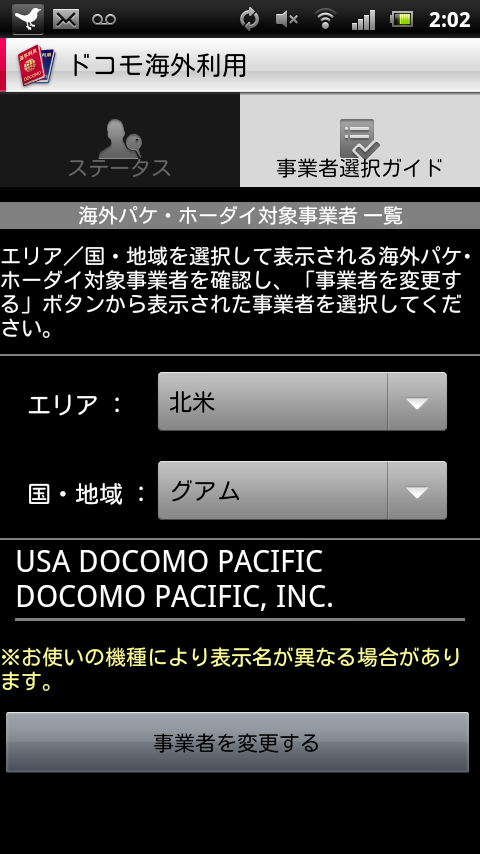
トップの「海外のおすすめコンテンツはこちら」からはdocomoが提供する海外周辺ガイドが表示されます。海外利用アプリらしく、ネットワークに接続前に指定事業者にきちんと設定してあるかアラートが出ます。(このアラートは消せます)海外周辺ガイドでは天気や為替情報、ガイドマップなどが見られるようです。
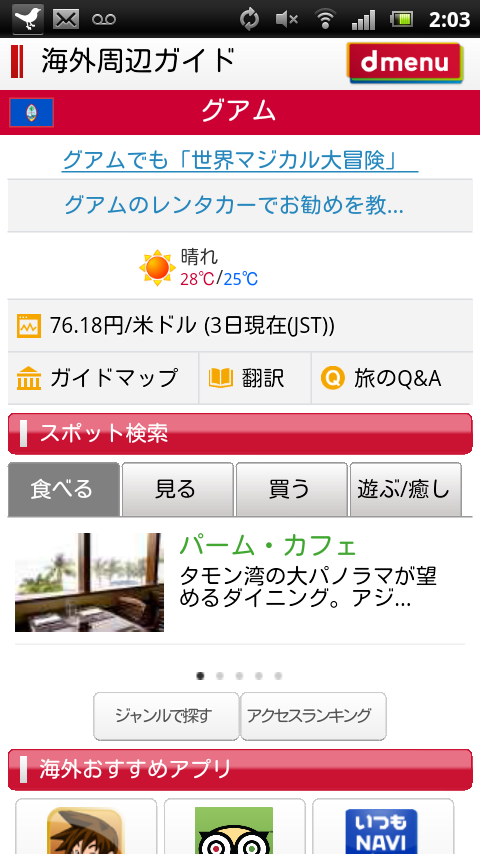
ちなみに、このアプリにはウィジェットが用意されているので試してみました。どうやらステータスを簡略化して「現在接続している通信事業者名」「現在いる場所の日時」を表示してくれるようです。色などはアプリの設定画面からいじることが出来ます。
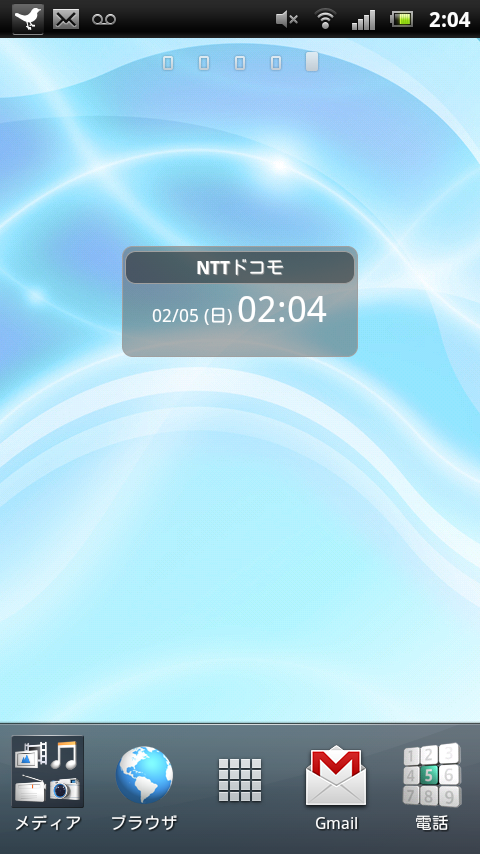
いちいちアプリを使わないで、ウィジェットで確認できるというのはAndroidならでは、という感じがします。タブレットでもちゃんと利用出来るようなので、実際に使う機会があるか分かりませんが、きちんと入れておきました。
というわけで、今回は海外でのテザリングについてと海外利用アプリの紹介を中心にお送りしました。
明日からは、実際に使ってみての感想や、ゆるーい旅行の様子をお送りすると思うので、どうぞよろしくお願いいたします。